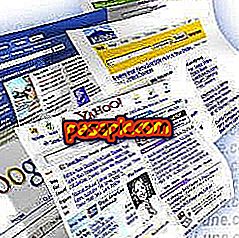Як зробити скріншоти на Mac

Скріншоти можуть здатися чимось неважливим, доки вам раптом не доведеться зробити його. Саме тоді ви дивитеся на ваш Mac, його екран, клавіатуру і почніть шукати. Де вони приховані? Як вони робляться? Чи потрібно буде вибрати фотоапарат і сфотографувати екран? Звичайно, ні. Процес дуже простий і має безліч практичних варіантів. У .com ми розповімо, як робити скріншоти на Mac.
Наступні кроки:1
Клавіатура є вашим великим союзником, щоб робити скріншоти. Основне захоплення, класичне, в якому весь екран, як ви бачите, буде збережено як файл зображення, здійснюється натисканням комбінації клавіш cmd (команда) + shift + 3 .

2
Це для основного захоплення екрану, але на Mac є кілька інших варіантів. Один з них дозволяє обрізати, яку саме частину екрана ви хочете захопити (рідко нам потрібен весь екран): cmd + shift + 4 перетворить курсор на маленькі ножиці, за допомогою яких ви зможете сформувати квадрат або прямокутник, щоб вибрати те, що ви хочете захопити.

3
Існує ще один варіант: cmd + shift + 4 і, пізніше, пробіл, він перетворить курсор на камеру. Коли ви проходите через екран, ви побачите, що він світиться синім вікном, на якому ви знаходитесь. Фактично цей варіант полягає в захопленні певного вікна. Вам потрібно лише натиснути на неї, щоб захопити його.

4
Mac за замовчуванням зберігає всі зображення на робочому столі в .png. Існує остання опція, яка змінює це: в будь-якому з захоплень з трьома клавішами, якщо натиснути "Control", в кінці зображення не буде збережено на робочому столі, а в буфері обміну. Таким чином, ви можете вставити його в інше місце.